Verschieben Sie die Windows 11-Taskleiste in 6 einfachen Schritten
 Die meisten von uns nutzen seit geraumer Zeit Windows 10 und haben uns natürlich an eine bestimmte Anordnung der Benutzeroberfläche gewöhnt.
Die meisten von uns nutzen seit geraumer Zeit Windows 10 und haben uns natürlich an eine bestimmte Anordnung der Benutzeroberfläche gewöhnt.
Obwohl die Veränderungen durch das gesamte Systemdesign, das Teil des neuen Windows 11-Betriebssystems ist, nicht allzu groß sind, stellen einige fest, dass sie sich schwer tun, sich an diese neue Anordnung anzupassen.
Seien Sie jedoch beruhigt, denn Microsoft hat dies bereits berücksichtigt und ermöglicht daher die Anpassung der Position einiger UI-Elemente, wie des Startmenüs und der Taskleistensymbole.
Vielleicht haben Sie auch ein neues Symbol auf der Windows 11-Taskleiste bemerkt, das im Betriebssystem mit Widgets beschriftet ist.
Aktivieren Sie Ihr Windows, bevor Sie Ihre Taskleiste verschieben
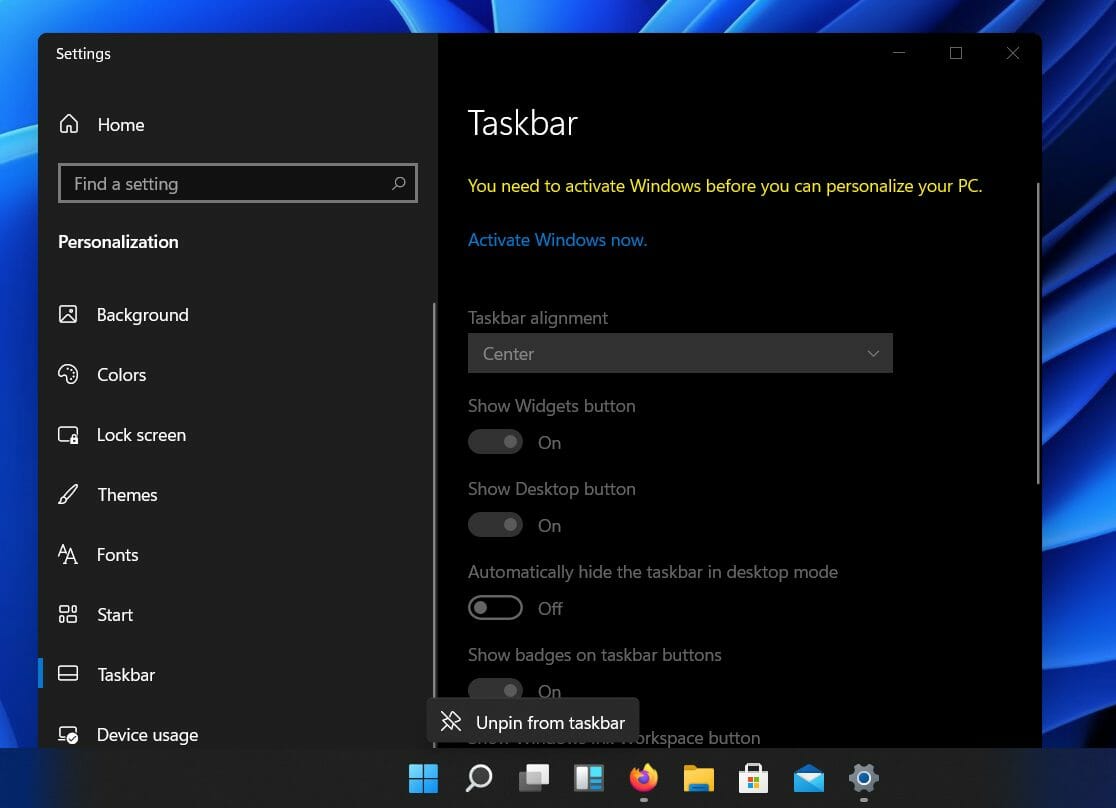 Es sollte beachtet werden, dass Benutzer die Position der Taskleiste auf ihren Geräten nur anpassen können, wenn sie aktivierte Versionen von Windows verwenden. Daher müssen Sie Windows 11 zuerst aktivieren, um die Taskleiste nach links zu verschieben.
Es sollte beachtet werden, dass Benutzer die Position der Taskleiste auf ihren Geräten nur anpassen können, wenn sie aktivierte Versionen von Windows verwenden. Daher müssen Sie Windows 11 zuerst aktivieren, um die Taskleiste nach links zu verschieben.
Wenn Sie Windows 11 nicht aktivieren können, lesen Sie unseren Artikel und erfahren Sie, wie Sie das Problem lösen können.
Wie verschiebe ich die Taskleiste wieder nach links?
Windows 11 ermöglicht es Ihnen auch, das Startmenü und die Symbole der App-Taskleiste wieder nach links zu verschieben. Das ist auch der Dunkelmodus, https://t.co/VDS08QPsl5 pic.twitter.com/cg54hIgU4T — Tom Warren (@tomwarren) 15. Juni 2021
Keine Panik, wenn Sie denken, dass dies viel Zeit in Anspruch nehmen wird, da dieser Prozess ziemlich einfach ist und nur eine Minute dauert.
Sie können Ihre Taskleiste schnell über die integrierten Einstellungen Ihres Geräts nach links verschieben. In nur wenigen Klicks können Sie eine neue Position für Ihre Taskleiste festlegen.
- Drücken Sie Windows-Taste + I, um das Einstellungsmenü zu öffnen.
-
Wählen Sie Personalisierung, scrollen Sie dann nach unten zum Abschnitt Taskleiste.
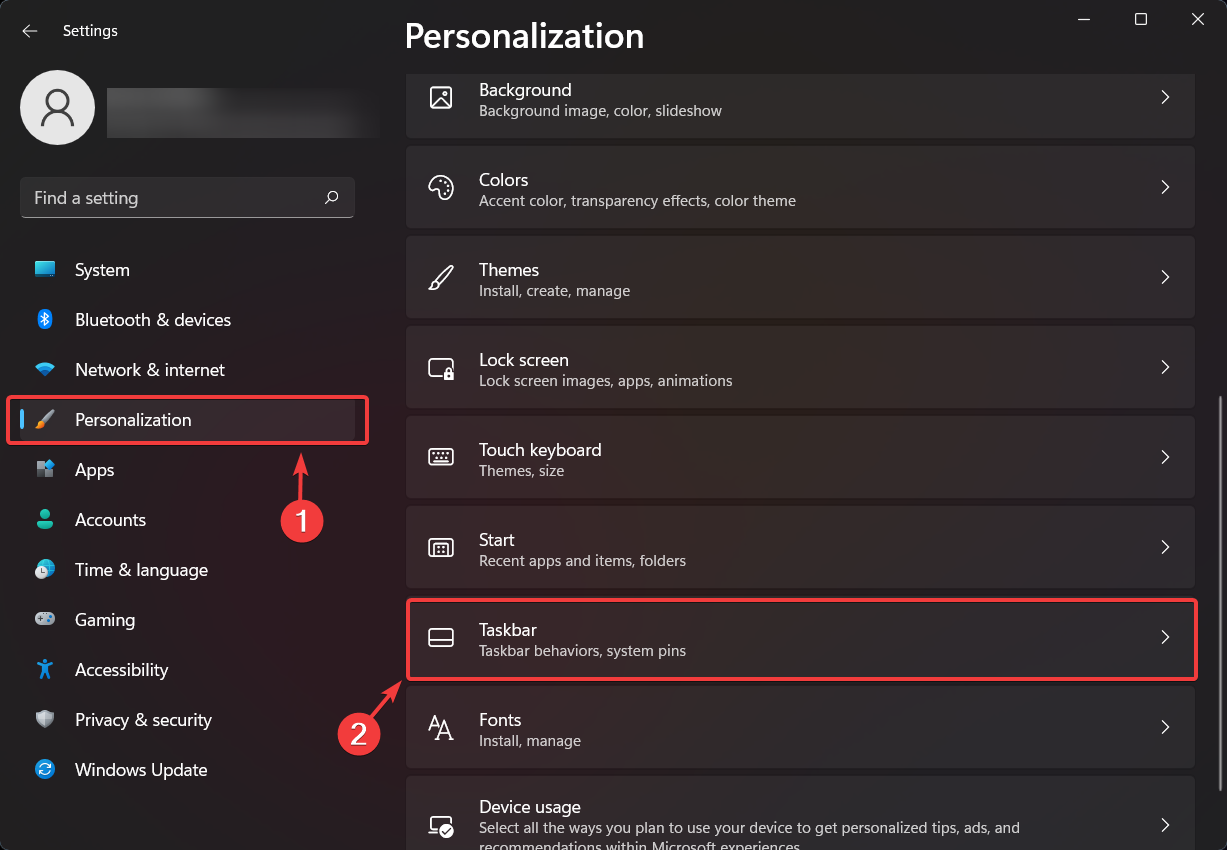
-
Klicken Sie auf Verhalten der Taskleiste, um das Dropdown-Menü zu öffnen.
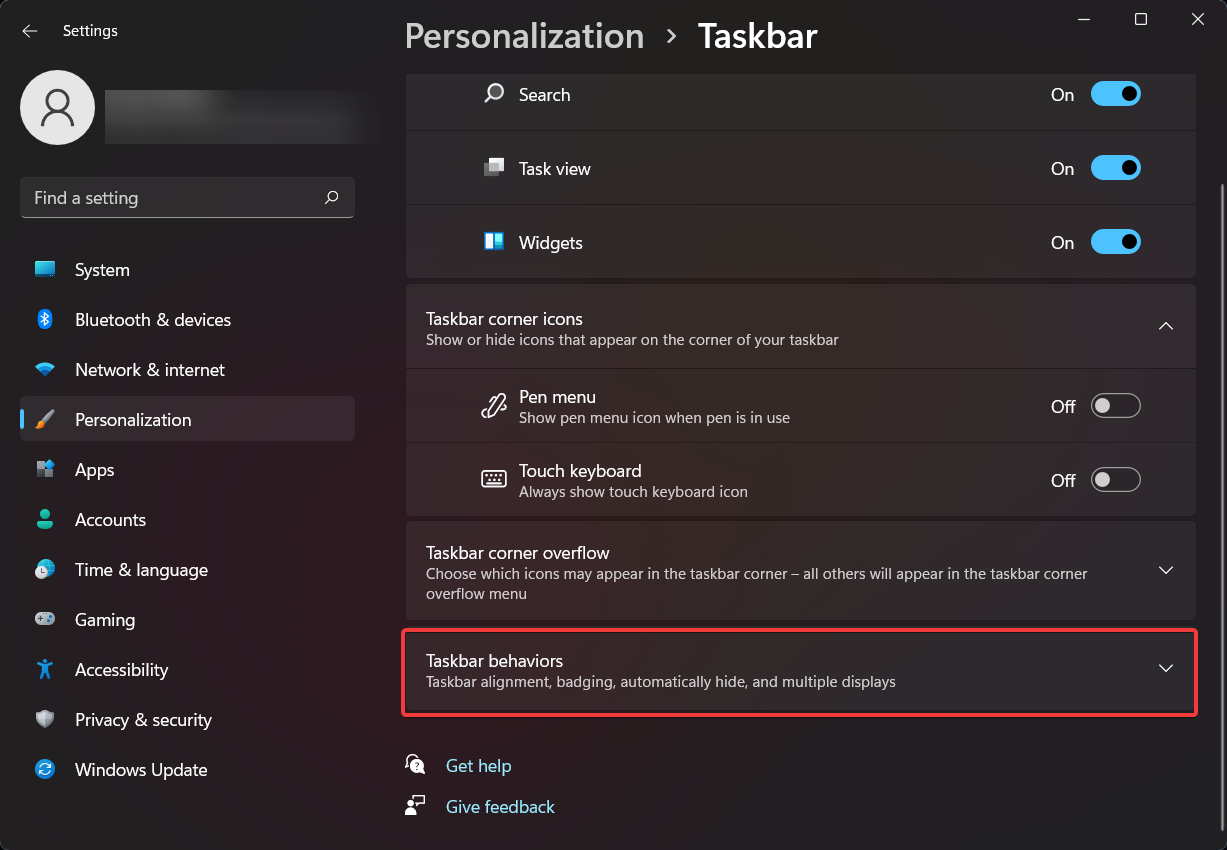
-
Neben Ausrichtung der Taskleiste klicken Sie auf das Dropdown-Menü.
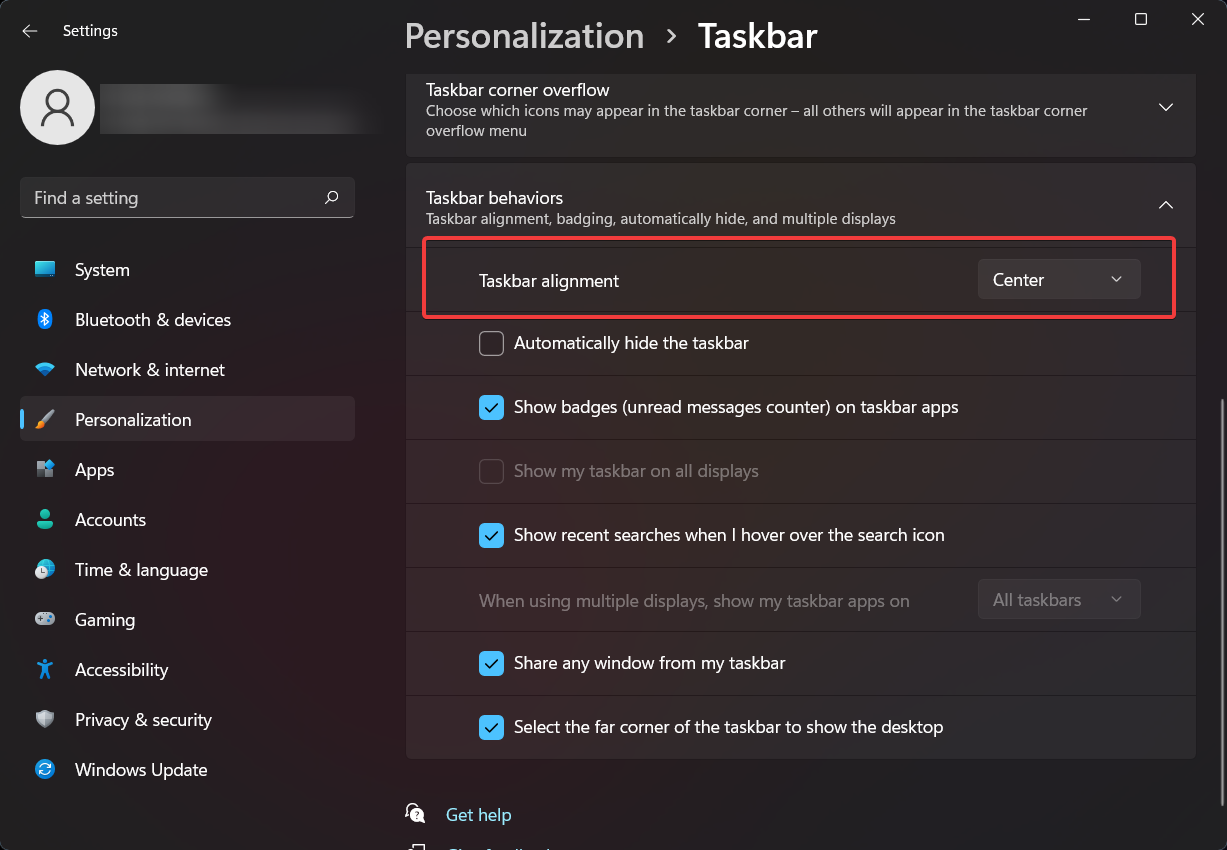
- Hier haben Sie zwei Optionen: Links und Zentriert. Wählen Sie Links.
- Jetzt befindet sich Ihre Taskleiste auf der linken Seite des Bildschirms.
Wenn Sie Ihre Windows 11-Taskleiste an die Seite oder nach oben verschieben möchten, lesen Sie unseren speziellen Artikel.
Ist es notwendig, die Position der Taskleiste wieder nach links zu ändern?
Beim Lesen von Informationen, die die Möglichkeit nahelegten, tatsächlich die Änderungen, die Windows 11 an der Taskleiste und ihren hervorgehobenen Apps und Menüs mit sich bringt, rückgängig zu machen, waren die Benutzer alles andere als beeindruckt.
Ich kann nicht sagen, dass mir das Startmenü in irgendeiner Hinsicht wichtig ist.
Für mich ist der eigentliche Schmerzpunkt das Fehlen von Gruppenrichtlinien und der Kontrolle über Windows-Updates. Es ist ein Level des Paternalismus, mit dem MS aufhören muss. Aber MS kennt die vollständige lokale Situation des verwendeten Computers nicht.
Durch das Verfolgen eines aktuellen Reddit-Threads können wir ableiten, dass die überwältigende Mehrheit der Benutzer, die sich über alles rund um Windows informiert halten, tatsächlich andere, bedeutendere Verbesserungen erwartet hat.
Viele von ihnen haben immer noch das Gefühl, dass dies nur Windows 10 mit einer anderen, moderneren Oberfläche ist. Im Moment könnte es so erscheinen, da die geleakte Version weit davon entfernt ist, vollständig zu sein.
Wahrscheinlicher Weise werden sich viele Meinungen ändern, wenn Microsoft tatsächlich die vollständige, funktionierende Version dieses mit Spannung erwarteten Betriebssystems veröffentlicht.
Wenn Sie mehr daran interessiert sind, Ihren Windows-Desktop zu personalisieren, haben wir einen großartigen Leitfaden zur Anpassung des Layouts des Startmenüs.
Wir hoffen, dass unser Leitfaden Ihnen geholfen hat, die Position Ihrer Taskleiste zu verschieben. Lassen Sie uns im Kommentarfeld unten wissen, ob Sie Fragen haben.













